◆아웃룩 메일 회수 방법 및 팁 5가지
안녕하세요. 오늘 스팅에서는 각 기업이나 E-mail 관리용으로 많이 사용하시는 아웃룩 팁을 알려드리려고 합니다.
첫 번째는 우선 많은 분들이 찾아보시는 아웃룩 메일 회수 방법에 대해서 시작하겠습니다.

■ 아웃룩 메일 회수 방법
이메일을 보내다보면 수신인을 잘못 적었거나 첨부파일을 잘못넣었거나 또는 오타 등의 수정이 추가로 필요하여 보낸 메일을 다시 회수 해야하는 경우를 많이들 겪어 보셨을 겁니다.
그래서 아래에서 아웃룩 메일 회수 방법에 대해서 자세히 알려드리겠습니다.
1. 일단 회수할 메일을 선택하셔야 합니다.
2. 회수할 메일 선택을 위해서 일단 『보낸메일함』을 선택하세요
3. 그리고 회수할 메일을 선택해서 더블클릭해 줍니다. 각 위치는 아래와 같습니다.

4. 메시지를 더블클릭하면 메시지 창이 별도로 띄어 지는데요.
5. 메시지 창 화면에서 『메시지』 탭을 선택합니다.

6. 메시지 탭을 눌르면 하부에 메뉴들 중에서 『동작』이라는 부분이 있습니다. 이 동작 버튼을 누르면 또 아래에 메뉴가 나오는데 바로 여기에 『메시지 회수』라는 기능 버튼이 있습니다.
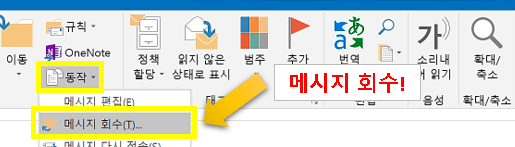
7. 메시지 회수를 눌러주시면 또 아래와 같은 창이 뜨고 여러분이 원하는 방식을 선택하시면 회수과정은 끝 입니다.
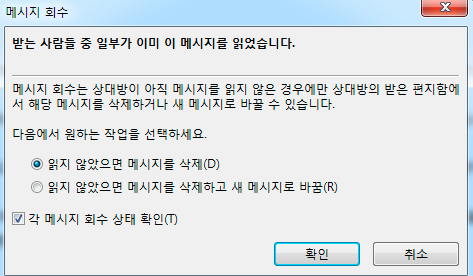
♣ 단, 메시지 회수는 메시지를 받은 상대방이 해당 메시지를 읽지 않았을 경우에만 회수가 됩니다. 만약 여러명에게 보낸 메일을 회수하시면 그 여러명 중 읽지 않은 상대방의 메일만 회수가 되고 회수에 성공했다는 메시지가 여러분의 메일 수신함으로 배달이 됩니다.
■ 메일보내기가 안되는 경우 해결방법
회사 메일을 이용하실 때 다른 직원의 회사메일로는 정상적으로 보내기와 받기가 잘 되나 타 회사 직원 메일 또는 기타 다른 포털 사이트 메일로 메일 발송을 하는 경우 아래와 같은 오류가 발생하며 안보내지는 경우도 있습니다.
『서버 오류: '550 5.7.1 You(ip:106.252.66.216) are NOT allowed to RELAY (receiver:kkkk@~~』 이런 비슷한 오류이죠
이런 경우 사용하는 사내 메일 계정을 아웃룩 프로그램에 연동하여 이용하신 경우일 겁니다.
만약 아웃룩을 통해서 메일 발송 시 같은 도메인(아이디@도메인)을 사용하고 있는 사내 계정들로는 메일 발송이 되지만 다른 도메인(네이버나 다음)으로 발송 시에는 리턴되고 발송이 안되는 경우일 겁니다.
이런 문제가 발생할 수 있는 경우는 아웃룩 연동 정보 설정이 잘못되었거나 또는 사용하는 메일 업체에서 발송 제한이 결려 있을 확률이 높습니다. 먼저 아웃룩 프로그램이 아닌 실제 사용하는 웹 메일로 접속하여 메일 발송 테스트를 해보시기 바라며 웹 메일 상에서도 메일 발송이 정상적으로 이루어지지 않는다면 사용하는 메일 업체에 문의하여 확인해 보셔야 합니다.
■ 메일 보관기간 늘리는 방법
아웃룩 화면에서 [파일] -> [옵션] -> [고급 -> [자동보관설정]을 클릭해서 들어갑니다.
자동 보관 옵션에서 OST에 남길 메일 기간을 설정해 줍니다. (아래와 같이 설정하면 10일치의 메일을 남기고 보관하는 설정입니다..
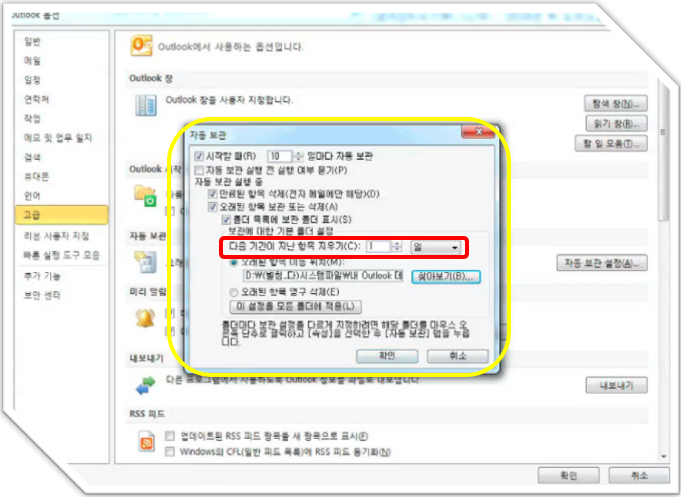
또는, '다음 기간 후에 서버에서 제거' 옵션을 이용할 수도 있습니다.
이 설정으로 인해 , 서버의 메일이 삭제될 수도 있습니다. 또 아웃룩 내 다른 폴더로 자동분류 되어 표기되지 않을 수도 있습니다.
아래를 따라는 해당 부분을 체크해제 해보세요!!
[아웃룩]→[파일]→[계정설정]→[설정된 계정(변경)]→[기타설정]→[고급[다음 기간 후에 서버에서 제거]→[Uncheck 후 저장]
■ 아웃룩에 메일이 들어올때 웹메일로 수신이 안되는경우 해결방법
이런 경우에는 계정설정이 잘못 되어있는 경우가 많습니다. 이런 경우에는 아래 대로 한 번 설정을 변경해 보세요.
1. 아웃룩 실행 >> 파일(도구) >>계정설정 >> 설정된 계정 더블클릭 >> 기타설정 >> 고급 >> [서버에 메시지 복사본 저장 체크
2. 아웃룩 실행 >> 파일(도구) >>계정설정 >> 설정된 계정 더블클릭 >> 기타설정 >> 고급 >> [다음 기간 후에 서버에서 제거] 해제
아웃룩으로 메일을 [복사본저장미체크] 후 메일을 가져가게 되면, 모두 메일이 삭제되어 표기가 될수 있습니다. 이 부분 유의하셔서 이용해 보시기 바랍니다.
■ 내가 보낸 메일의 내용과 첨부파일을 상대방이 못보는 경우
결론적으로 말씀드리면 질문자께서 발송한 메일이 HTML 형식이 아닌 서식있는 텍스트로 발송되어 수신측에서 읽지 못하는 문제일 가능성이 높습니다.
아웃룩에서 메일 발송 시 서식 있는 텍스트로 발송될 경우 수신 측에서 winail.dat라는 첨부파일을 받으면서 메시지가 일반 텍스트 형식으로 도착하거나 내용이 보이지 않을 수 있습니다.
이 문제는 많이 알려진 문제로 메시지 보내기 형식을 HTML 변경하면 해결되는 경우도 있지만 해결되지 않는 경우가 더 많아 여러 가지 사항을 점검해 보셔야 합니다.
아웃룩 자체의 문제나 저장된 주소록 데이터의 문제 등으로 나타날 수 있다니 아래 링크를 참고하셔서 문제를 해결해 보시기 바랍니다.
▶ [Outlook을 사용하는 사람으로부터 받은 이메일에 Winmail.dat 첨부 파일이 포함되어 있음]
▶ [첨부 파일이 제거되거나 winmail.dat로 전송된다.]
참고로 가장 쉽게 문제를 해결할 방법 중 한 가지를 안내해 드리면 수신자명 입력 시 일부 주소를 입력하면 나타나는 자동완성을 이용하지 말고 수신자 이메일 주소를 끝까지 입력 후 메일을 발송해보는 방법입니다.
위 방법으로 테스트를 진행했을 때 정상적으로 메일이 도착했다면 아웃룩에 저장된 연락처 데이터에 연관된 문제일 수 있으니 해당 연락처를 삭제 후 재등록하셔서 이용하시기 바랍니다.
디스코드 연결안됨 오류 해결 : 이걸로 95% 해결됨
디스코드 연결안됨 오류 해결 : 이걸로 95% 해결됨 안녕하세요 여러분! 겨울이 진짜로 바짝 다가왔는지 바깥 날씨가 너무나 차고 춥네요. 요즘 코로나가 다시 대유행기를 타기 시작하면서
tired-man.tistory.com
이 포스팅은 파트너스 마케팅의 일환으로 소정의 수수료를 받을 수 있습니다.
'각종정보저장소' 카테고리의 다른 글
| 왜 BSC는 되고 DOGE는 안될까? (0) | 2021.04.21 |
|---|---|
| 영문면허증 신청 준비물 / 발급하는 곳 / 허용 국가 (3) | 2021.03.24 |
| 스포티파이 탈퇴 해지 방법 (1) | 2021.03.14 |
| 아이폰 아이패드 바이러스 제거 방법 (2) | 2021.01.19 |
| 영아수당 신청 방법 A to Z (3) | 2020.12.28 |
| 원진살 뜻 띠별 원진 (궁합) (12) | 2020.12.26 |



